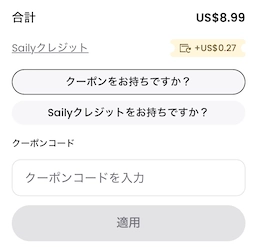「本当に現地で繋がるの?」「設定で失敗したらどうしよう」と不安に思っていませんか?
私も初めてSailyを使う前は同じ不安がありましたが、実際は自宅のWi-Fiで15分で設定完了。バリ島に到着した瞬間にGrab(タクシー)を呼ぶことができ、実測も175Mbpsと爆速でした。
設定の手間やタイパを考えると、日本で準備できるSailyがベストな選択肢です。
この記事では、現地で電波が「E」になった時の復活術や、高額請求を防ぐ設定など、失敗しない手順を画像付きで解説します。これさえ読めば、現地で通信に困ることはありません。
\ Saily公式サイトで今すぐ購入 20%オフは2026年1月2日まで!お見逃しなく/
Saily eSIMの評判や、メリット・デメリットについて

【現地調査】バリ島空港のSIMは高い?Sailyと徹底比較
バリ島の空港(デンパサール空港)に到着すると、多くの旅行者が現地SIM販売所に並びますが、正直おすすめしません。

私が実際に現地で調査した最新の価格比較(20GB前後)がこちらです。
| 購入場所 | 価格(目安) | 手間・リスク |
| 空港の販売所 | 300k(約2,800円) | 15分以上並ぶ・設定が雑なことも |
| 街中のショップ | 200k(約1,800円) | 新規契約は意外と高い! ショップ探し・英語交渉・登録作業が必要 |
| Saily eSIM | 約3,000円 (※クーポン利用でさらに安くなる) | 日本で1分設定。 到着した瞬間にGrabが呼べる |
現地在住者がアプリでチャージするなら600円程度で済みますが、旅行者が新規でSIMカードを契約する場合、街中のショップでも200k(約1,800円)ほどかかります。
差額は約1,000円。この1,000円で『慣れない土地でショップを探すストレス』『英語での交渉』『パスポート登録の待ち時間』に時間を費やすのを考えると、せっかくの旅行の数時間を数百円のために使うのはもったいない、と感じる方も多いはず。
「空港に着いた瞬間、すぐにGrabを呼んでホテルへ向かいたい」という方は、日本で準備できるSailyの方が結果的に満足度は高いです。
Saily eSIM設定前の3つのチェックリスト

出発前に、この3つだけ確認してください。 これさえクリアすれば、現地で困ることはありません。
チェック1:eSIM対応スマホか確認済み
確認方法:
- iPhone: 設定→モバイル通信→「eSIMを追加」の項目があればOK
- Android: 設定→ネットワークとインターネット→「SIMをダウンロード」があればOK
対応機種:
- iPhone: XR以降(XS, 11, 12, 13, 14, 15, 16)
- Android: Pixel 3以降、Galaxy S20以降、主要メーカーの最新機種
チェック2:Wi-Fi環境がある場所で設定
推奨場所:
- 自宅(出発前がベスト)
- 空港のWi-Fi
- ホテルのWi-Fi
なぜWi-Fiが必要? eSIMのインストールには安定したネット接続が必須です。 モバイルデータだけだと失敗する可能性があります。私は自宅のWi-Fiで設定しました。全く問題なく進みました。
チェック3:クーポンコードを準備(あれば)
最新のクーポン情報: Sailyクーポン・紹介コード記事で最新の割引情報を確認できます。
プラン購入時に入力すると、さらにお得になります。
最終チェック:上記3つをクリアしたら、いよいよ設定開始です。 基本的にアプリのボタンを押すだけで次々進みます
【期間限定】10GB以上のプランが20%オフ
割引対象プラン
- 10GB:20%OFF
- 20GB:20%0FF
- その他10GB以上のプラン
適用方法
クーポンコード入力不要こちらのリンクから購入するだけで自動で20%オフが適用されます
10GB未満のプランでも、既存のクーポンコードが利用できる場合があります。 最新のクーポン情報はSailyクーポン・紹介コード記事をご確認ください。

日本出国前の設定【推奨:出発2-3日前】
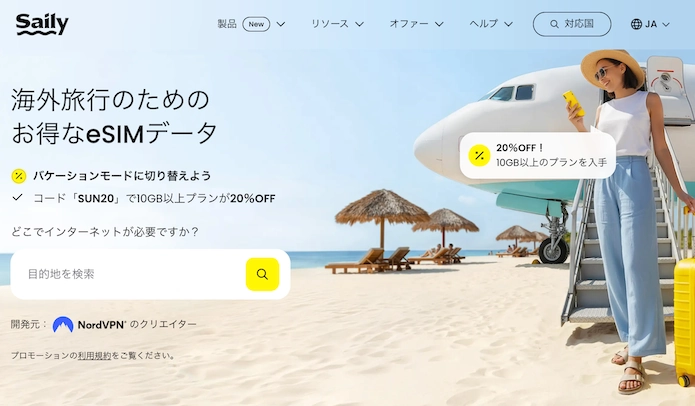
現地で慌てないために、日本にいる間に設定を完了させましょう。
自宅のWi-Fiで落ち着いて設定できるのでおすすめです。
設定の全体フロー
- 公式サイトでプラン購入(5分)
↓ - アプリダウンロード・ログイン(3分)
↓ - eSIMインストール(2分)
↓ - 重要設定「この回線をON」(1分)
↓
完了!
SailyのeSIMプランは、購入日から30日以内に有効化すればOKという仕組みです。
つまり、旅行前にあらかじめプランを買っておき、現地に到着してから使い始めることができます。有効化のタイミングは、自分の旅程に合わせて調整できるので、焦らず安心。
出発前の準備もスムーズになります。
STEP 1:公式サイトでプラン購入【所要時間:約5分】
⚠️ 重要:必ず公式サイトから購入してください
先にアプリをダウンロードすると、割引が適用されない場合があります。 必ず以下の順序で進めてください。
本章で解説する設定手順の画像は、全てSailyの公式アプリのスクリーンショットです。
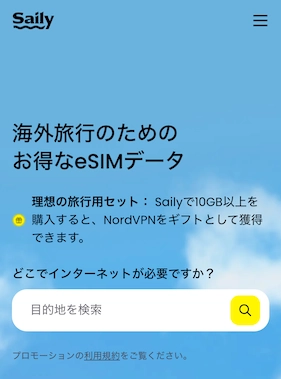
Saily公式サイトにアクセスします
「目的地を検索」の欄に、渡航先の国名を入力します。
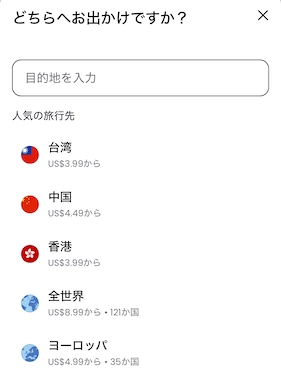
複数国を周遊する場合は、「地域プラン」も選択できます。
利用期間とデータ量を選択:
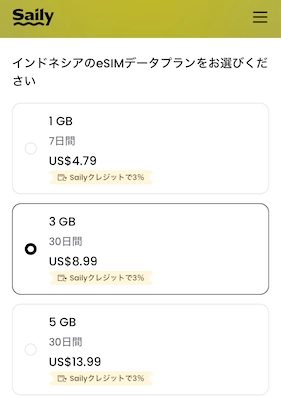
⚠️ ここで迷う方へ:プランの選び方
データ消費量の目安:
- Google Mapメイン:1-3GB
- SNS(Instagram/X)閲覧:3-5GB
- YouTube視聴・ビデオ通話:5-10GB
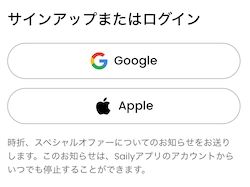
初めての場合:
- Googleアカウント(推奨)
- Appleアカウント
いずれかで登録します。
2回目以降: 前回と同じ方法でログインします。
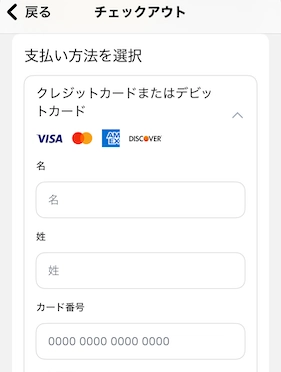
利用可能な支払い方法:
- クレジットカード(Visa, Mastercard, Amex)
- デビットカード
- PayPal
- Google Pay(Android)
- Apple Pay(iOS)
カード情報を入力して、決済を完了します。
購入が完了すると、以下のメッセージが表示されます:
「携帯電話でアプリをダウンロード」
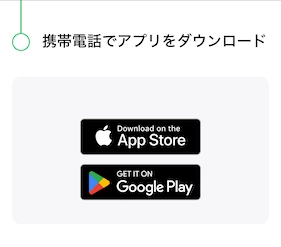
ここでようやくアプリをダウンロードします。
STEP 2:アプリダウンロード・ログイン【所要時間:約3分】
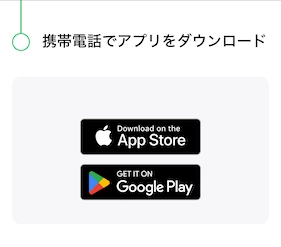
購入完了画面に表示される、以下のリンクをタップします:
- App Store(iOS)
- Google Play(Android)
ダウンロードしたSailyアプリをタップして開きます。
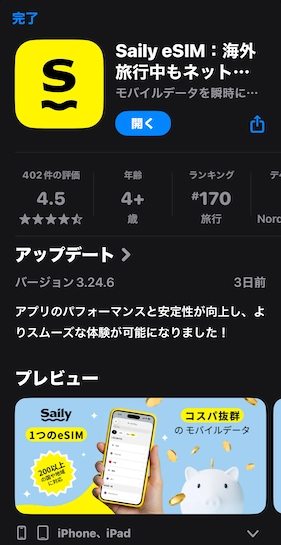
初回起動時に、プライバシーポリシーの画面が表示されます。
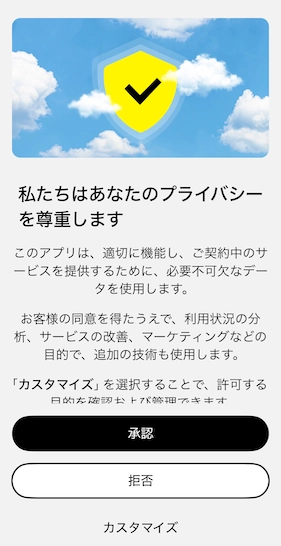
「承認」ボタンをタップします。
購入時と同じ方法でログインします:

「通知を許可しますか?」と表示されます。

推奨:「許可」を選択
理由:データ残量の通知が受け取れて便利です。
💡 私の場合: 最初「後で」を選びましたが、後から設定し直しました。 許可しておくことをおすすめします。
STEP 3:eSIMインストール【所要時間:約2分】
ログイン後、購入したプランが表示されます。
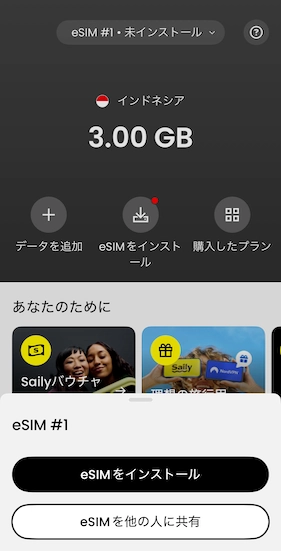
「eSIMをインストール」ボタンをタップします。
「新規のeSIMをアクティベートしますか?」と表示されます。
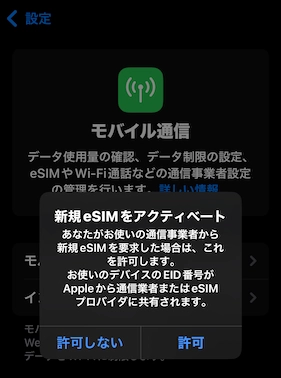
「許可」をタップします。
⚠️ ここで失敗する場合の対処法: 「インストールされませんでした」と表示される場合原因のほとんどはWi-Fi接続の不安定さです。
✅ 私が実際に試した解決法:
- Wi-Fiを5GHz帯に切り替え(2.4GHz→5GHz)
- ルーターの近くに移動
- スマホを再起動
「eSIMをアクティベート」画面が表示されます。

「続ける」をタップします。
「モバイル通信設定が完了しました」と表示されます。
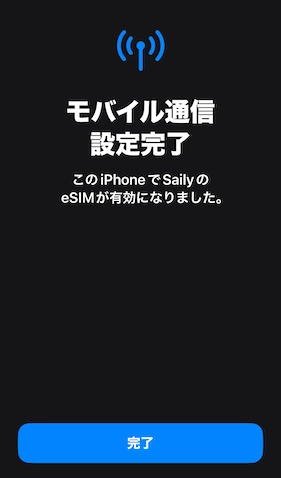
「完了」をタップします。
「モバイル通信プランの名称」を設定します。
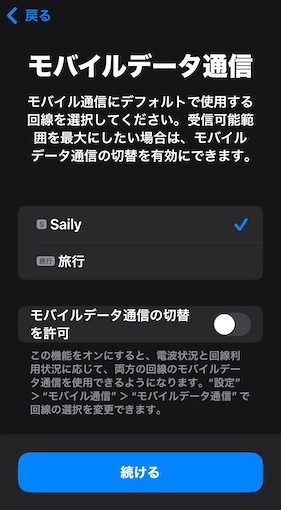
デフォルトから「Saily」など分かりやすいように変更し、「続ける」をタップします。
「モバイルデータ通信」をどの回線にするか選択します。
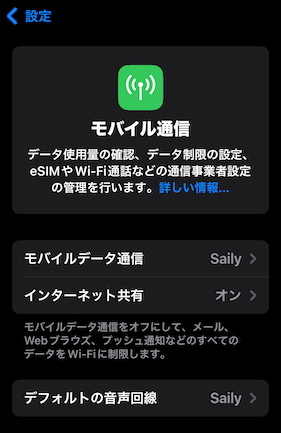
選択肢:
- Saily(今回インストールしたeSIM)
- 主回線(日本のSIM)
STEP 4:🔥 重要設定【所要時間:約1分】
eSIMのインストールが完了しました。
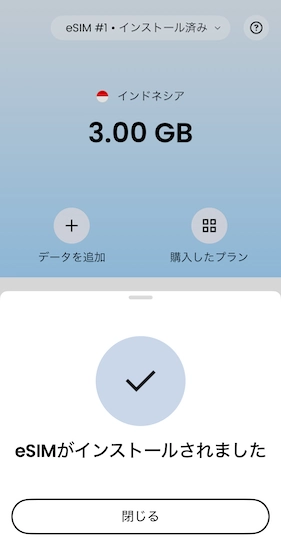
確認事項
以下を確認してください
1. 「この回線をオンにする」の状態
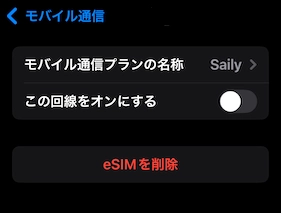
設定→モバイル通信→Saily→「この回線をオンにする」
⚠️ 重要:まだOFFのままにしてください
2. データローミングの状態
こちらは、「この回線をオンにする」にしないと表示されません。
⚠️ 現地到着後にONにします。
出国前チェックリスト
日本を出発する前に、以下を確認してください。
- 公式サイトでプラン購入完了
- Sailyアプリダウンロード済み
- ログイン完了
- eSIMインストール完了
- 「この回線をオンにする」→OFF確認(重要)
- データローミング→OFF確認(重要)
- モバイルデータ通信→主回線(日本SIM)確認
これで日本での準備は完了です。 安心して出発できます!
現地到着後の設定【所要時間:約1分】
飛行機が着陸したら、以下のステップで通信開始です。
⚠️ 最重要:必ずONにしてください
手順:
- iPhoneの「設定」アプリを開く
- 「モバイル通信」をタップ
- 「Saily」をタップ
- 「この回線をオンにする」→ON

⚠️ なぜ現地でONにするのか? ONにした瞬間、プランの有効期間がスタートします。 日本でONにすると、日本では使えないのに 時間だけが消費されてしまいます。
STEP 1で「この回線をオンにする」をONにすると、
「データローミング」の項目が表示されます。
手順:
- 「モバイル通信」画面に戻る(左上の「<」をタップ)
- 「Saily」が「オン」になっていることを確認
- もう一度「Saily」をタップ
- 「データローミング」→ON
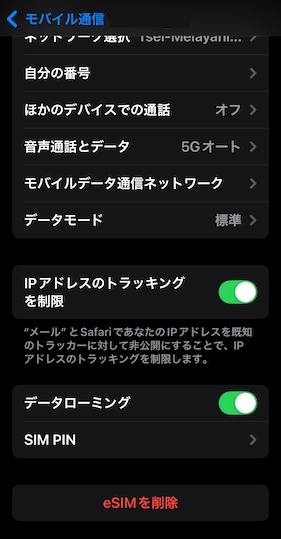
データローミングをONにしたら4G表示が出ます。
Q: データローミングをONにしなくても使えるのでは?
A: 機種によって動作が異なります。
- 多くのiPhone・Android:ONにしないと繋がらない
- 一部の機種:OFFでも自動的に繋がる場合あり
念のため、ONにすることを推奨します。 ONにしても追加料金は発生しません(定額制)。
機種によっては、モバイルデータ通信の優先回線を Sailyに切り替える必要があります。
手順:
- 設定→モバイル通信
- 「モバイルデータ通信」をタップ
- 「Saily」を選択
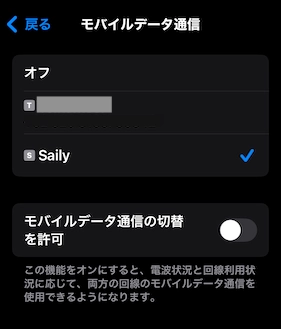
以下が表示されていればOK:
- 画面上部に「4G」または「5G」の表示
- Sailyアプリでデータ残量が確認できる
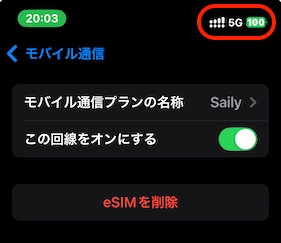
⚠️ 「データローミングで高額請求される?」という不安について
多くの方が心配されるポイントですが、安心してください。
Sailyは定額制です。 ローミングONにしても追加料金は一切発生しません。
購入したプラン(1GB, 3GB, 5GB等)の範囲内で使い放題です。 プラン容量を超えた後は、通信が停止するだけで、 勝手に課金されることはありません。
日本のSIM(主回線)のデータローミングはOFFに Saily eSIMのデータローミングはONですが、 日本のSIM(主回線)のデータローミングは必ずOFFにしてください。 こちらをONにすると高額請求の可能性があります。
実測速度(インドネシアでの使用体験)
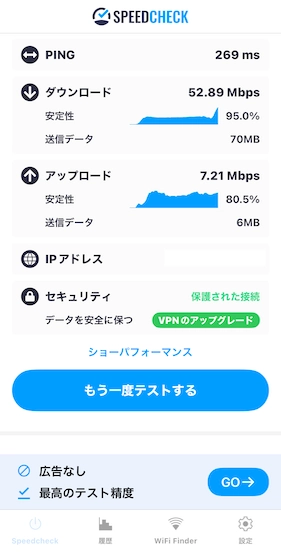
Trustpilotでのユーザー評価は4.5/5(2024年12月時点)で、特に「設定が簡単」「サポートが親切」という声が多く見られます
測定環境:
- 場所:インドネシア・Bali
- 時間帯:2025年12月/昼間
- 測定ツール:スピードテスト 回線速度「Speedcheck」
測定結果:
- ダウンロード:175Mbps
- アップロード:14.9Mbps
単なる測定数値だけでなく、実際に現地で使用した私の体感もまとめました。
使用感:
- YouTube(1080p): 全く途切れず、高画質で快適に視聴可能。
- Instagram: リール動画もストレスなく次々再生される。
- Google Map: 読み込みが速く、複雑なバリの道でもサクサク動作。
- LINE通話: 音声クリア。ビデオ通話も問題なし。
結論: 数値以上に「安定感」があり、日本の4G環境とほぼ変わらない感覚で使えました
⚠️ 注意:スピードテストはデータを大量消費します 私は1回のスピードテスト(Speedcheck)で約420MB消費しました。 3GBプランだと、1回で約14%減ります。
もし測定するなら1回だけにして、実際の使用感で判断することをおすすめします。
⚠️ 繋がらない場合のチェック項目
設定通りに進めたのにネットが繋がらないと、現地でパニックになりますよね。でも大丈夫です。 私がインドネシアで実際に経験した「あるあるトラブル」と、その一発解決法をご紹介します。
設定は正しいはずなのに「ネットが繋がらない」という時は、画面上部を確認してください。アンテナの横に「E」と表示されていませんか?
【解決策】アンテナが『E』になったら「再起動」が最強!

この「E」はEDGE(エッジ)という、現代ではほぼ通信ができない超低速モードのこと。エラーではありませんが、これが出るとGoogleマップすら開きません。
バリ島で電波の弱い場所から移動した際によく起こりますが、スマホを一度「再起動」するだけで、スッと高速な4G/5Gを掴むようになります。焦らずにまずは再起動を試してみてくださいね。
現地で繋がらない場合、以下を順番に確認してください:
- 1.「この回線をオンにする」がONか(最重要)
設定→モバイル通信→Saily→この回線をオンにする。
これがOFFだと、データローミングの項目すら表示されません。 - 2. データローミングがONか
設定→モバイル通信→Saily→データローミング - 3. モバイルデータ通信がSailyになっているか
設定→モバイル通信→モバイルデータ通信→Saily - 4. 機内モードがOFFか
機内モードがONのままになっていないか確認 - 5. スマホを再起動
電源を切って、再度起動 - 6. 機内モードをON→OFF
ネットワークを再接続続
💡 私の場合: 最初「この回線をオンにする」を忘れていて、「なぜ繋がらないの?」と5分ほど焦りました。ONにした瞬間、すぐに繋がりました。
それでも繋がらない場合
Sailyは24時間日本語サポートを提供しています。
サポート連絡先:
- Sailyアプリ内のチャット
- 公式サポートページ
日本語で対応してくれるので安心です
(Sailyのカスタマーサポートへのお問い合わせ方法)
日本帰国後の設定【所要時間:約30秒】
帰国したら、以下の設定を元に戻しましょう。
STEP 1:「この回線をオンにする」をOFF
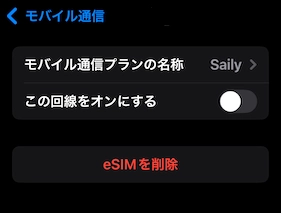
手順:
- 設定→モバイル通信→Saily
- この回線をオンにする→OFF
STEP 2:モバイルデータ通信を主回線に戻す
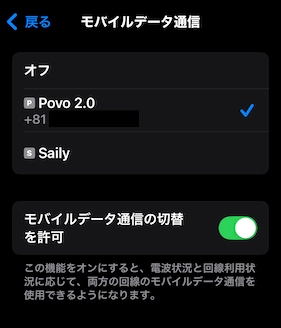
手順:
- 設定→モバイル通信
- モバイルデータ通信→日本のSIM(主回線)を選択
これで日本のSIMで通常通り使えます。
eSIMの削除(任意)
次の旅行でまた使う場合: → そのまま残しておいてOKです
もう使わない場合:
- 設定→モバイル通信→Saily
- 「eSIMを削除」
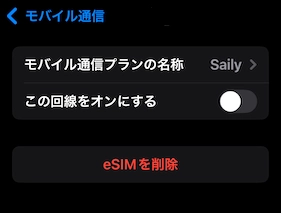
💡 私の場合: 次の旅行でも使うので、そのまま残してあります。 削除しても再インストールは簡単です。
Sailyの独自機能:プライバシー保護とセキュリティ
SailyはNordVPN系列(Nord Security社)のeSIMサービスです。 そのため、VPNに匹敵するセキュリティ機能を搭載しています。
仮想位置情報(Virtual Location)

機能: 実際の位置情報を隠して、別の国にいるように見せかけます。
使い道:
- プライバシー保護
- 地域制限のあるコンテンツへのアクセス
設定方法: Sailyアプリ→設定→Virtual Location→ONにして国を選択
広告ブロッカー

機能: ウェブサイトの広告を自動ブロック。
メリット:
- ページの読み込みが速くなる
- データ消費を節約
- 追跡型広告を防ぐ
ウェブ保護(Web Protection)
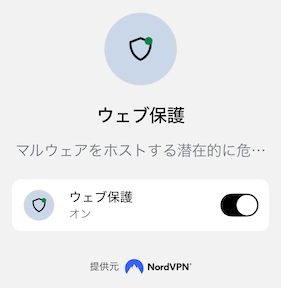
機能: 悪質なサイトや詐欺サイトへのアクセスを自動ブロック。
メリット:
- フィッシング詐欺を防ぐ
- マルウェア感染を防ぐ
VPNについて:SailyとNordVPNの使い分け
公共Wi-Fi利用時のセキュリティ:
空港やカフェのWi-Fiは暗号化されていない場合が多く、 通信内容を盗み見られるリスクがあります。
Sailyを使用中の場合: Sailyには「仮想位置情報」「広告ブロッカー」「ウェブ保護」など、 VPNに匹敵するセキュリティ機能が標準搭載されています。 これらの機能で基本的なセキュリティは確保できます。
⚠️ SailyとNordVPNの併用について
Saily使用中にNordVPNを併用することは技術的に可能ですが、 併用は推奨されていません。
理由:
- 通信速度が低下する可能性
- 接続の安定性が低下する可能性
- Sailyの仮想位置情報とNordVPNが競合する (Sailyの設定が優先される)
推奨される使い方:
- Saily使用中:Sailyのセキュリティ機能を活用
- Wi-Fi専用時:NordVPNを使用
- 公共Wi-Fi + Saily:Sailyだけで十分安全
💡 どちらか一方に絞ることで、より快適な接続環境が実現できます。

よくあるトラブルと解決方法(FAQ)
まとめ:Saily eSIMで海外通信をストレスフリーに
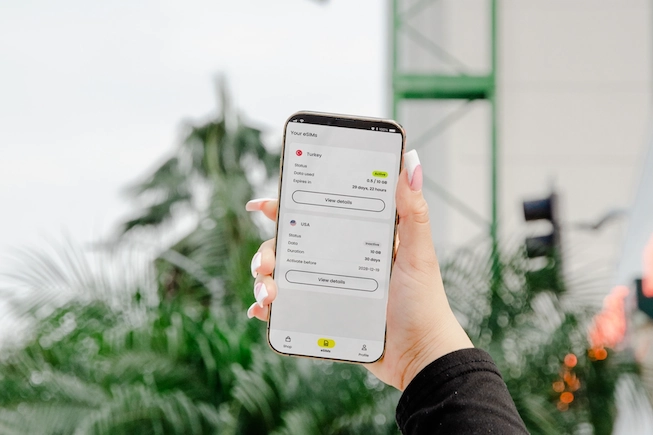
Saily eSIMの設定は、公式サイトからの購入→アプリ設定の順で進めれば、約15分で完了します。私も実際に使ってみて、設定の簡単さと通信の安定性に驚きました。 インドネシアでの175Mbpsという速度は、日本のモバイル回線と変わりません。
この記事の手順通りに進めれば、現地で困ることはありません。 安心して海外旅行を楽しんでください!今ならクーポン利用でさらに安くなるので、まずは公式サイトで自分の渡航先の価格をチェックしてみてくださいね。
\ 20%オフは2026年1月2日まで!今すぐSaily eSIMで快適な海外通信を /
Saily eSIMの最新の紹介コードや割引キャンペーン情報